Başlamadan önce bir feragatname. Çoğunlukla Mac'ler hakkında yazmam ve bu yazının başlığı doğal olarak antagonistik olmasına rağmen, lütfen içeriğin kesinlikle karşılaştırma için oluşturulduğunu bilin. Mac'ler ve PC'ler konusunda fanboy yanılsaması yaşamıyoruz. Ne denediğimiz önemli değil, Mac'lerin oyun söz konusu olduğunda PC'lere kadar yığılmadığını çok iyi biliyoruz. Ayrıca, satışlardaki düşüşten sonra bile PC'lerin bilgi işlem pazarının yaklaşık% 90'ına hâlâ komuta ettiğini biliyoruz. Bu bilgilerin hiçbiri bize yabancı değil. Bunu göz önünde bulundurarak, bilgisayarların yapamayacağı ve bilgisayarların yapamayacağı şeyler, objektif olarak ve sıfır kızgınlıkla.
MultiGesture İzleme Dörtgeni / Sihirli Fare
Mac'teki hareketler tutam zum yapmanın ötesine geçer vedöner. Mac'inizi herhangi bir harici uygulama olmadan, sekmelere göz atmak için 2 parmak kaydırma, metni seçmek için 3 parmak sürükleme, Launchpad'i çalıştırmak için 4 parmak tutam vb.Gibi çoklu dokunma hareketlerinin kullanımıyla ilgili her şeyi yapacak şekilde yapılandırabilirsiniz. Mac'inizde daha iyi gezinebilirsiniz. Gerçekten sezgiseldir, aslında fareyle işaret etmek arkaik hisseder. Aynı şey sihirli fare için de geçerlidir, farenin üzerinde bir hareket tuşuna sahip olmak gibi bir harekettir. PC'ler için jest tabanlı çözümler var, ancak pürüzsüz bir yere yakın değiller.
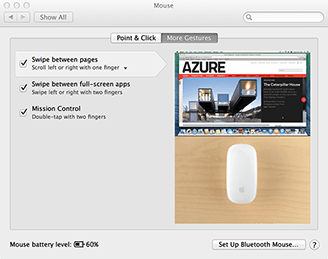
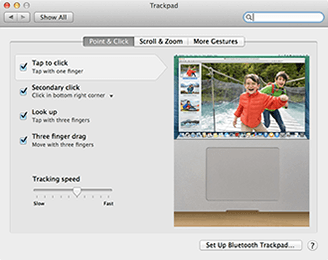
Yüksek Çözünürlüklü Ekran Görüntüleri
PC'lerde toplamak için çok sayıda seçenek varekran görüntüleri, bunları doğrudan bir dosyaya kaydedebilir, bir resim düzenleme yazılımı vb. ile kullanmak için panoya kopyalayabilirsiniz. Kaliteyi yönetmek için diğer uygulamalara güvenmek. Ekran görüntüsünün sonucu çok net ve net bir görüntüdür, aşağıdaki ekran görüntüsüne tıklayın ve kendiniz görün.
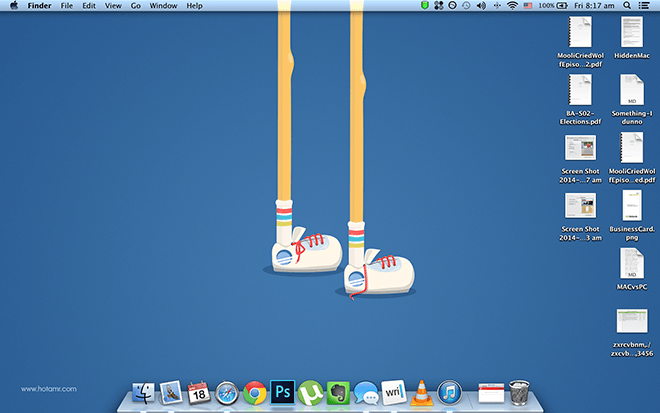
Retina ekran
Mac'te Retina Ekran yönetimi çokKarmaşık, Retina Display'i her şeyin ölçeklendiği şekilde kullanma hissi alamazsınız. Retina ekranı hazır olmayan uygulamalar bile bu ortama sorunsuz bir şekilde girme eğilimindedir (yazı tipinde takma adla, ancak bu beklenir). Windows ile, daha yüksek çözünürlüklerde, her şey basitçe ölçeklendirilir, ancak bu Uygulama davranışını etkilemez, orantısız yazı ve görünümlere yol açar. Bu bir Mac'te fark edilmez, gerçek farkı görmek için Windows'u bir MBPr'ye yüklemeniz gerekir.
PSD Dosyalarını Önizleme
Görüntülemek için.psd (photoshop belgesi) dosyaları bir PC, bir tür bir yazılım paketi yüklemeniz gerekir. Ancak, Mac'te .psd dosyasındaki ara çubuğuna basmanız yeterlidir ve içeriğin önizlemesini görürsünüz, kurulum gerekmez.
7zip Arşivini Çıkarın
Yine, .psd dosyalarıyla olduğu gibi, PC'ler 7zip dosyalarıyla etkileşmek için üçüncü taraf çözümlere ihtiyaç duyar, bu kısıtlama bir Mac'te mevcut değildir, kutunun dışında bir 7zip dosyası ayıklayabilirsiniz.
Dosyaları Doğrudan Paylaşın
/ Ctrl + tuşunu sağ tıklarsanızbir Mac'teki belgeleri, size Facebook, Twitter, LinkedIn veya e-posta, flickr ve iMessages dahil senkronize ettiğiniz diğer servisler aracılığıyla paylaşma seçeneği sunar, böylece sosyal medyadan içerik bulmak zorunda kalmazsınız uygulamaların.
Ekran Kaydı Kaydedin
Varsayılan Quicktime oynatıcısını başlatırsanız vemenü çubuğundaki “Dosya” sekmesini açın ve “Yeni Ekran Kaydı” öğesini seçin, doğrudan seslendirme ile tamamlanmış bir ekran kaydını kaydedebilirsiniz, üçüncü taraf çözümlerine gerek yoktur.

Sizi Güvende Tutun
Mac OS X'in UNIX derlemesi olması nedeniyle,daha az güvenlik açığı varsa, otomatik çalıştırma her paketi ayrı bir görüntü olarak başlatır ve siz kişisel olarak yapana kadar hiçbir şey yükleyemez. Bu, Mac'lerin pazar payının küçük bir yüzdesini paylaştığı gerçeğiyle birlikte, Mac'inize zarar verebilecek çok fazla istismar yoktur. Bu da bizi yapabileceği başka bir şeye götürüyor…
Mac'te Şifreli Klasörler Oluşturma
Aslında istediğiniz herhangi bir klasörü çevirebilirsinizsadece şifre taşıyıcısının başlatabileceği bir şifre korumalı .dmg içine güvenli hale getirin. Disk İzlencesi'ni açın - Dosya (menü çubuğu)> Yeni> Boş Disk Görüntüsü. Bir boyut, ad ve konum atayın. Bir şifreleme türü seçin (her ikisi de katıdır), diğer seçenekleri olduğu gibi bırakın, oluştur'u tıklayın ve kendinize güvenli bir klasörünüz var.
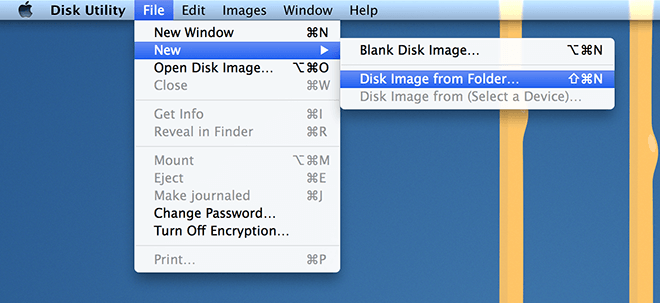
Birleşik Ekosistem
Apple birleşik olmak için çalışıyorBöylece tüm Apple’ın mobil ve bilgi işlem cihazlarının hepsi birbirinin uzantısı haline gelebilir. Bu ışık altında, iOS cihazları Mac'lerle sorunsuz çalışır, iOS cihazlarınıza Facetime aramaları yapabilir, dosyaları doğrudan etkin alıcılara AirDrop (WiFi üzerinden dosyaları sürükleyip bırakarak) ve hatta iMessage'ı doğrudan masaüstünüze alabilirsiniz. Yukarıdakilerin hepsi bir PC'de mümkündür, ancak boşlukları kapatmak için bir ton üçüncü taraf çözümü gerektirir.
Mac'te Anında PDF Oluşturun
İstenen dosyayı veya web sitesini açın, ⌘ + P tuşlarına basın. "hedef" i varsayılan yazıcınızdan "PDF olarak kaydet" olarak değiştirin. Bu, oturumunuzu bir PDF dosyasına kaydeder. Çalışmanızı bir PDF dosyasına kaydettiyseniz ancak yazı tipi seçiminizi korumak istiyorsanız, sadece kendi Mac'inizde pdf'yi açıp kaydet'e basabilirsiniz, yazı tiplerini dosyaya gömerek tasarım endişelerini ortadan kaldırır.
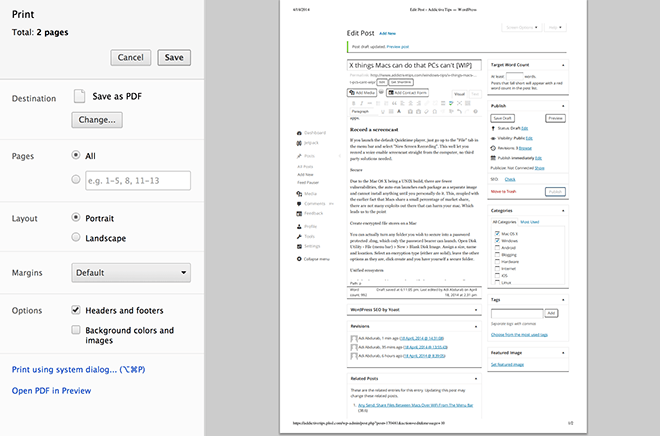
Bir Dosyanın Eski Sürümlerini Al
Hangi aracı kullandığınıza bakılmaksızın,dosyasını TexEdit uygulamasında veya Önizlemede görüntüleyebiliyorsanız, daha eski bir sürümüne geri dönebilirsiniz: Dosya> Geri dön> Tüm Sürümlere Gözat'ı tıkladığınızda çalışmanızın geçmiş sürümlerinin göründüğü kozmik ekranı görürsünüz. Dosyanızı bir zamanlar istediğiniz bir duruma geri yükleyebilirsiniz. Bu kadar basit.
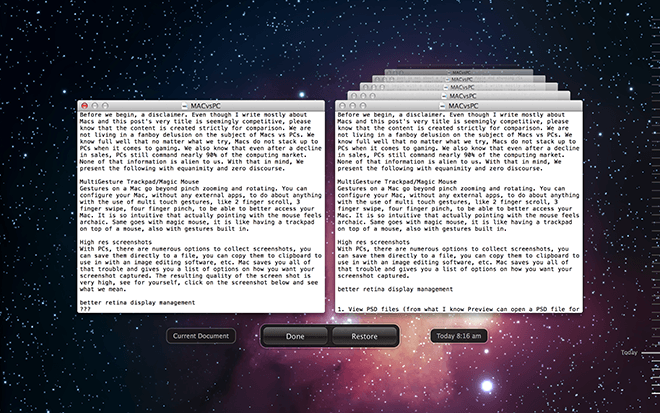
Yukarıdakilerin hepsi benzersiz yönleriyle birleştiGeçmişte ele aldığımız AppNap, Spotlight Arama ve güçlü Terminal Komutları gibi hepsi üçüncü taraf uygulamalara ihtiyaç duymayan Mac'ler bize Mac OS X'in ne kadar esnek ve güçlü olduğunu gösteriyor. Üçüncü taraf uygulamalarına izin verirsek, tüm işletim sisteminde devrim yapabiliriz. Dahası, en son OS X, Mavericks'in tamamen ücretsiz olması. Tabii ki Mac'e sahip olmanın dezavantajları var, ama bu başka bir gün için bir konu. Kaçırdığımız bir şey gördün mü? Lütfen sevgi, nefret ve saygılı anlaşmazlıklarınızı aşağıdaki yorumlarda paylaşın.


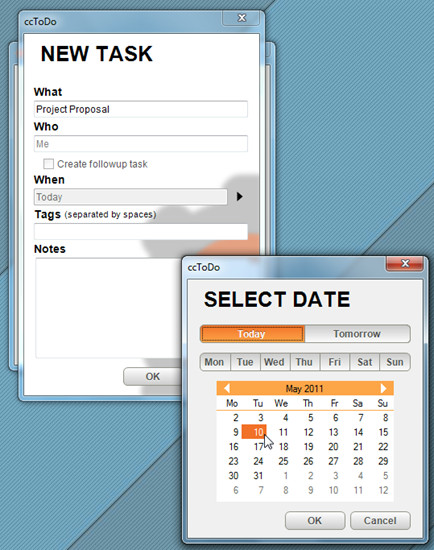










Yorumlar